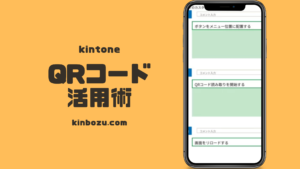キントーンレコードに飛ぶQRコード作成方法
kintoneとQRコードを組み合わせた記録管理
完成イメージはこんな感じ
レコード一覧画面から対象利用者を探すのではなく、対象利用者毎にレコードを作成しているのいるのであれば、レコード毎にURLが振られている
つまり、そのURLを読み込めば利用者のレコード詳細画面に飛ぶ訳ですね
しかし、この方法だと色々と課題が発生します
kintone+QRコードで情報に辿り着くまでの時間を短縮
QRコード読み込み
まず普通にスマホアプリで対象レコードのQRコードを読み込むと、kintoneログイン画面が表示されます
既に別タブでログインしていても、ログイン画面からスタートです(何かしら解決方法はあるのかもしれないですが・・・)
つまり、QRコードを読み込む→ログイン情報を入力する
本日の記録に辿り着くまでに
Aさんの本日の記録をQRコードで読み込みたいなら、利用する日数分QRコードを作成しないといけない?
つまり、QRコードの読み込みをスマートにして、可能な限りスマートに本日の記録を表示させたい
ってことでCustomineに、QRコード読み取りを開始するってカスタマイズが追加されたのでちょいと試してみました!!
作成するkintoneアプリ
作成するアプリは以下の3つで、①②にCustomineでカスタマイズを行います
- QRコード読み込みアプリ
- 利用者一覧アプリ
- 記録アプリ
簡単な流れとしては
②の利用者一覧アプリから、該当する利用者のレコード詳細画面にアクセスするURLを用いてQRコードを作っておきます
そのQRコードを①のQRコード読み込みアプリで読み込みます。読み込めるとリンクフィールドに利用者の詳細画面のURLがセットされます。
セットされたURLをタップすると、利用者の詳細画面に飛びますが、モバイル版で詳細画面を開いた時にその利用者の本日の記録に自動で飛ぶ・・・
簡単にアプリの説明を書いてみます
QRコード読み込みkintoneアプリ
最低限必要なのは
- スペース
- リンク
の2つだけです
スペースはQRコードを読み込む際の窓になります。リンクは読み込んだ内容をセットするために設置しておきます
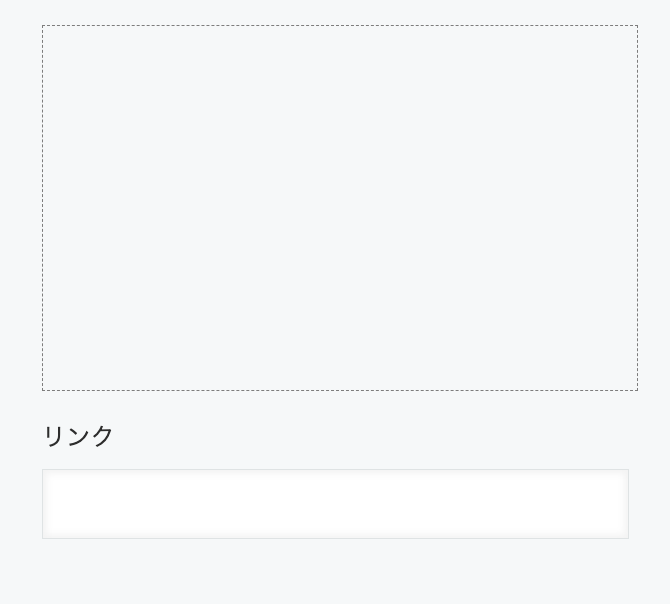
利用者一覧kintoneアプリ
こちらも最低限必要なのは
- ID(文字列1行)
- 氏名(文字列1行)
- 関連レコード
- レコード(数値)
の4つです。現場で使う場合は多くの情報を入力すると思いますので、そこは自由に作ってきましょう
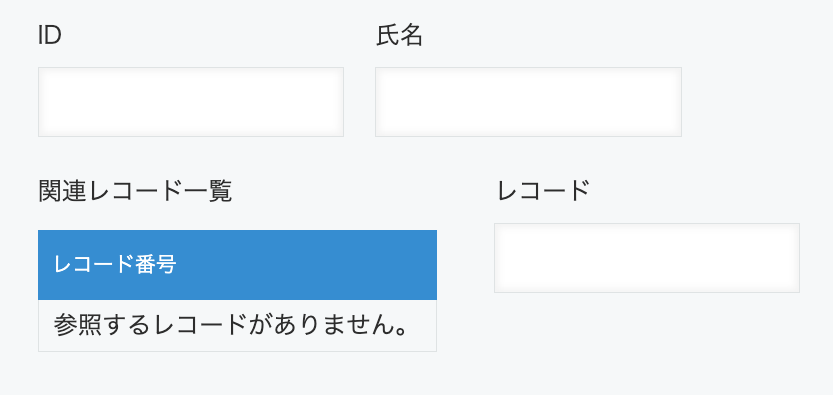
関連レコードにはこの後作成する記録アプリと紐付けます。
表示するレコードの条件を ID=IDに設定し、さらに絞り込む条件を日付=今日と設定しておきます
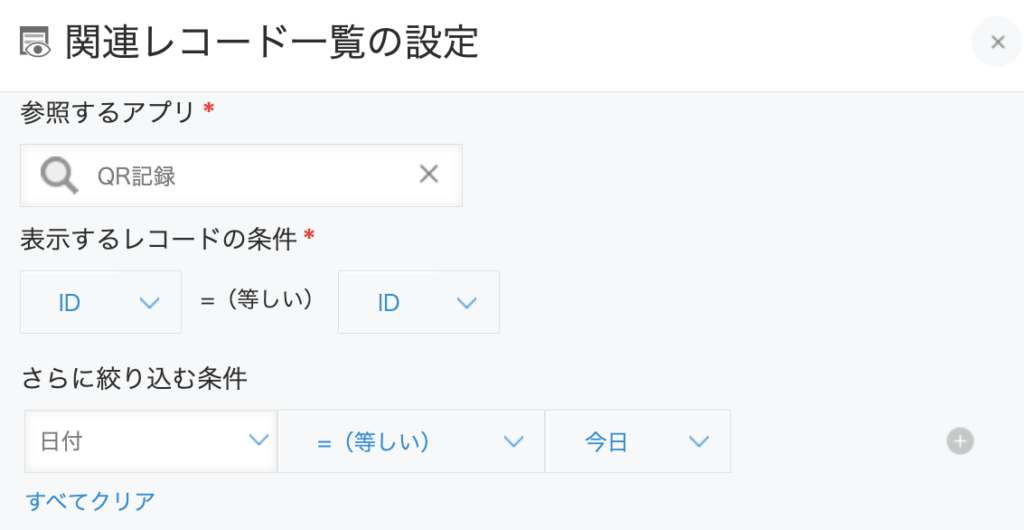
こうしておくことで、対象となる利用者の本日の記録しか関連レコードには表示されない様になります。
kintoneでは事前にExcelやCSVで予定を作っておくか、プラグインを使ってとか色々とやり方はあります。
今回はCustomineを使っているので、こんな方法はどうでしょう?
記録kintoneアプリ
記録アプリに必要なのは
- 日付(日付)
- ID(文字列1行)
これだけあればOKですw
あとは記録に必要なバイタルとか入れてくださいませ・・・
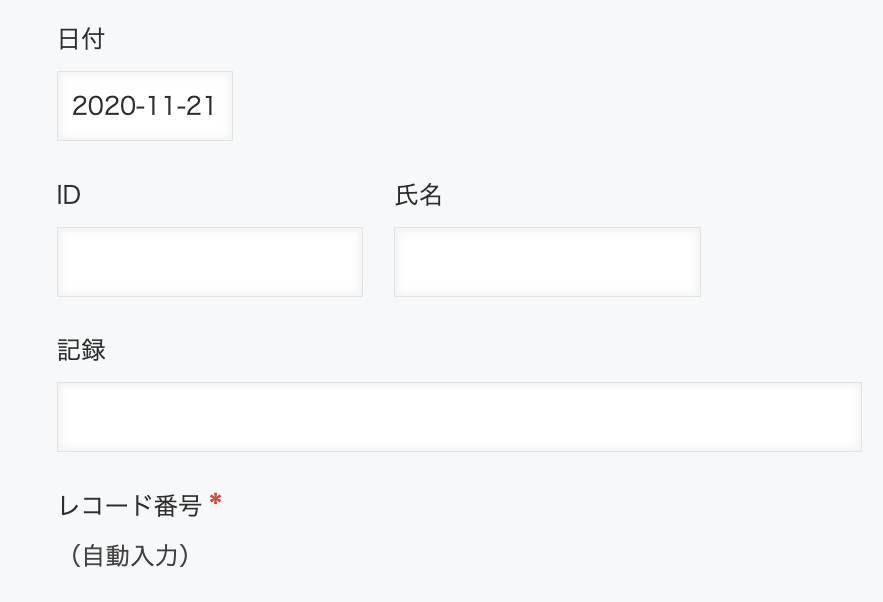

CustomineでQRコード活用カスタマイズ
QRコードを読み込んで、URLをフィールドにセットする
まじ、①QRコード読み込みアプリにQRコードを読み込ませる機能をつけます(必須w)
以下のカスタマイズをご参考ください
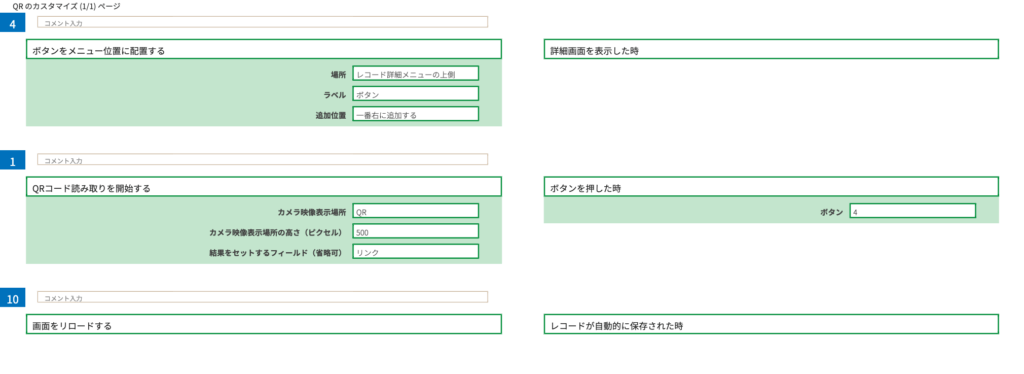
このカスタマイズで、
- ボタンを押すとQRコードの読み取りを開始
- 読み込んだQRコードの情報をリンクフィールドのセット
- セットできたら画面をリロードして、セットされた内容を反映させる
これで、利用者毎に作成したQRコードを読むとその利用者の情報にアクセスするためのURLをGETすることが可能です
では、GETした後にその利用者の当日の記録の編集画面にワンタップで飛びたい!!
URLをタップすると、該当利用者の本日の記録の編集画面に飛ぶ
以下の様なカスタマイズを作ってみました
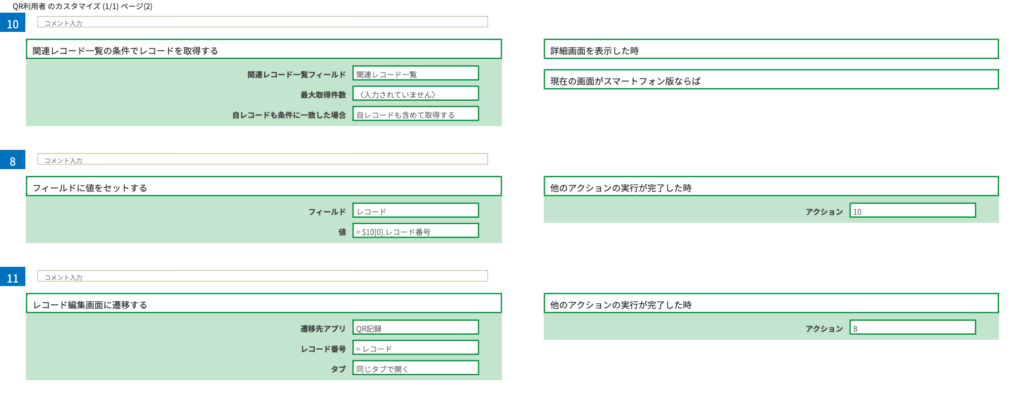
カスタマイズを説明すると、まず関連レコード一覧の条件でレコードを取得する
ここで設定する関連レコードには、絞り込み条件で
ID=ID
日付=当日
って設定しているので、当日の記録レコードを複数作成していなければ1つだけしか取得されません
その取得したレコードから、レコード番号をレコード(数値)にセットします。セットしたら、レコード編集画面に偏移するってカスタマイズで記録アプリに飛びます。
レコード編集画面に偏移するというカスタマイズに必要な情報は2つ
- どのアプリに偏移する?
- 偏移したいレコードのレコード番号は?
ここでは、記録アプリに偏移したい。レコード番号は本日の記録のレコードに偏移したいので、本日の記録の情報は関連レコードのくだりでGETしているレコード番号をセットしてレコード(数値)にあてます。
これでOK!!